Jika Anda mengalami masalah dengan frame yang terlewatkan, tertunda, atau dilewati saat streaming dengan Streamlabs, itu bisa sangat menjengkelkan. Namun, mungkin untuk mengatasi hambatan teknis ini. Panduan ini menjelaskan penyebab dan solusi untuk masalah ini, sehingga Anda dapat menikmati streaming Anda tanpa gangguan. Anda akan belajar pengaturan apa yang dapat Anda optimalkan dan di mana kemungkinan rintangan berada.
Penemuan Utama
- Frame yang terlewatkan sering kali terkait dengan CPU atau koneksi internet Anda.
- Frame yang tertunda dapat dipengaruhi oleh pengaturan kartu grafis.
- Bitrate yang salah atau pemilihan server streaming dapat mempengaruhi kualitas streaming.
Panduan Langkah demi Langkah
Langkah 1: Akses Pengaturan
Untuk memperbaiki masalah dengan frame, Anda harus terlebih dahulu mengakses pengaturan Streamlabs. Klik ikon roda gigi di sudut kiri bawah untuk membuka menu pengaturan.
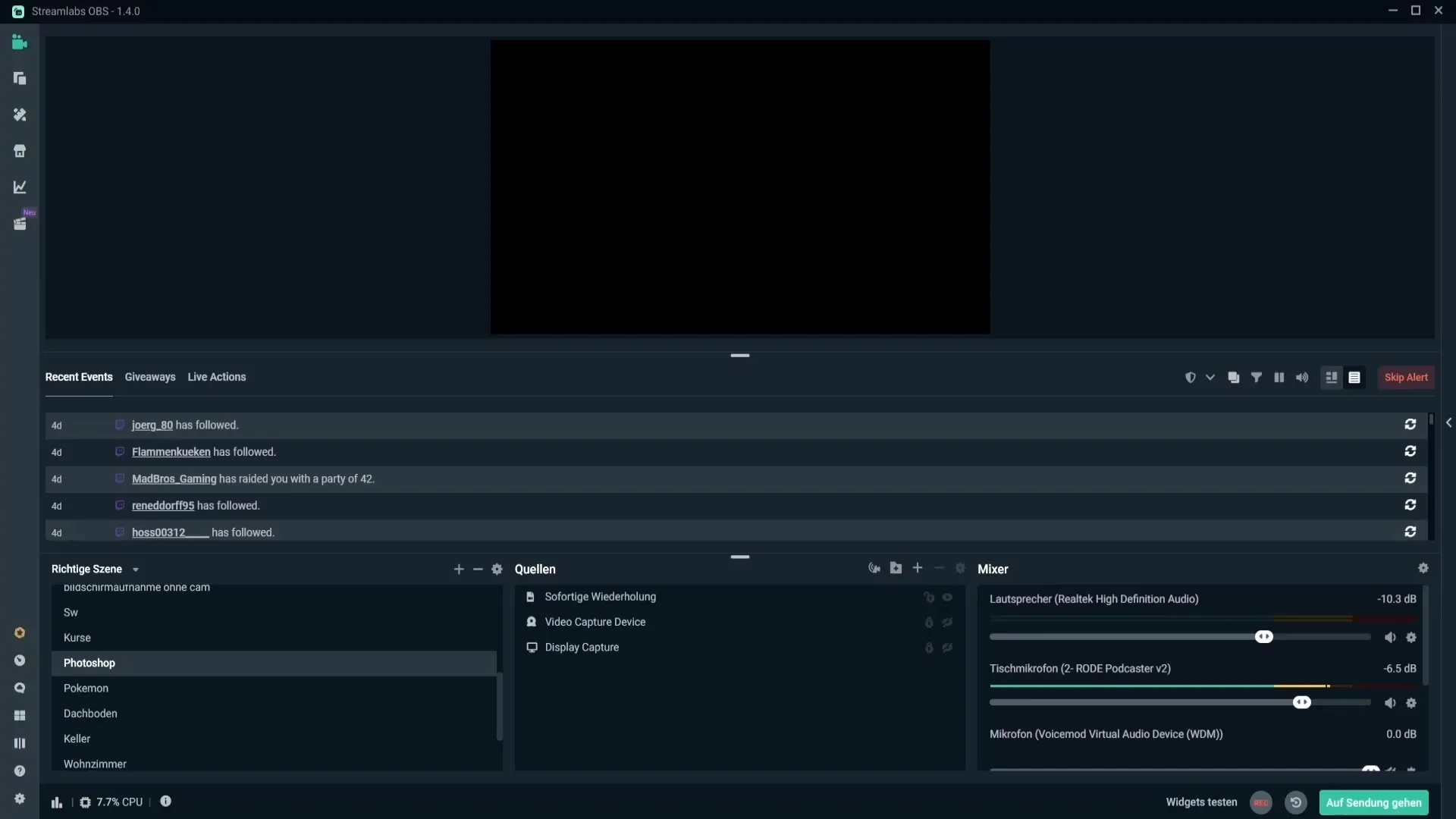
Langkah 2: Aktifkan Pengaturan Notifikasi
Selanjutnya, pergi ke pengaturan notifikasi. Di sini penting untuk mengaktifkan notifikasi untuk frame yang dilewati, frame yang tertunda, dan frame yang terlewatkan. Dengan begitu, Anda akan segera diberi tahu tentang kemungkinan masalah.
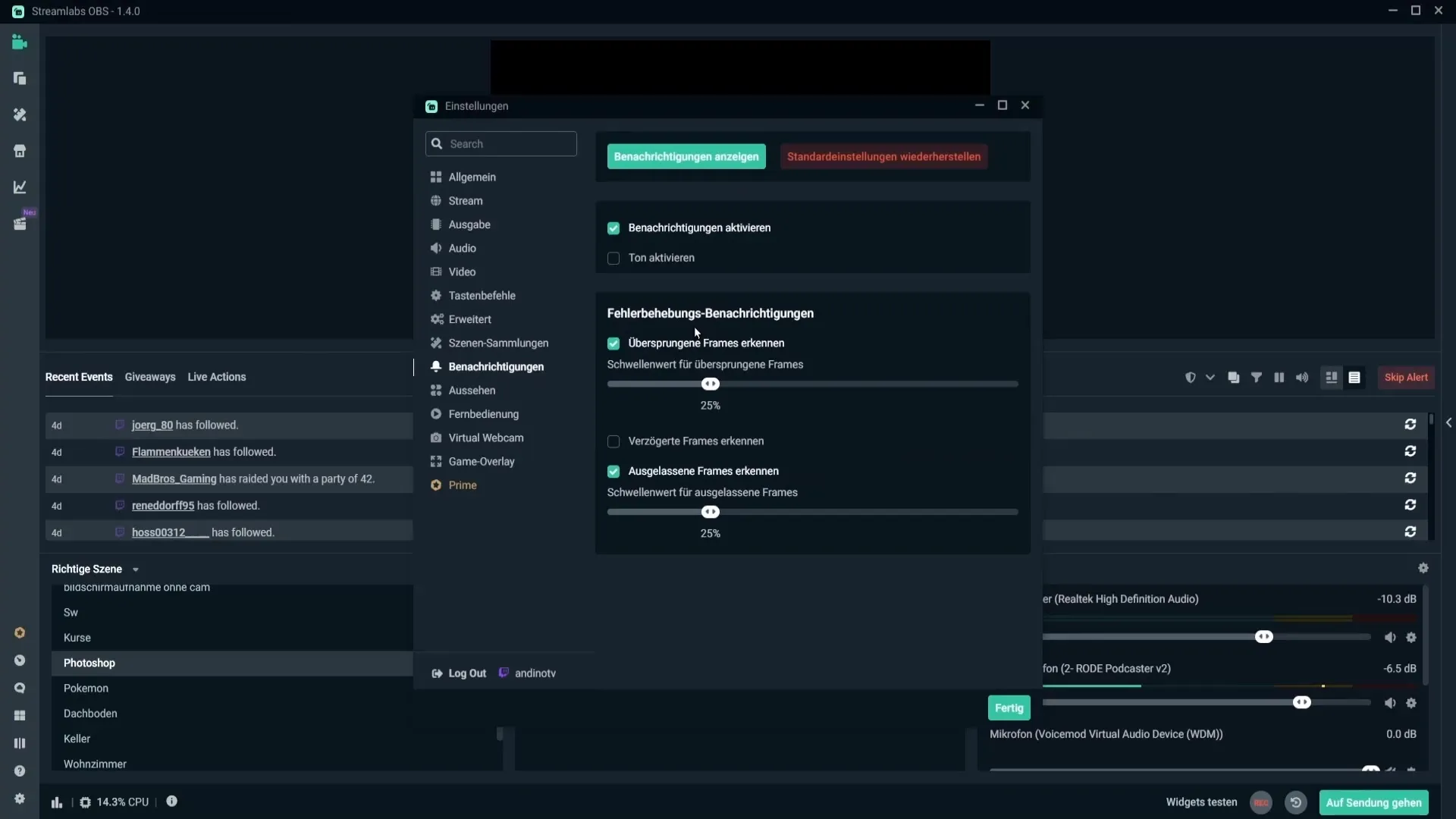
Langkah 3: Tangani Frame yang Dilewati
Jika penonton Anda melaporkan bahwa ada frame yang dilewati, ini seringkali disebabkan oleh penggunaan CPU. Untuk ini, Anda perlu mengatur mode di pengaturan output ke "Advanced".
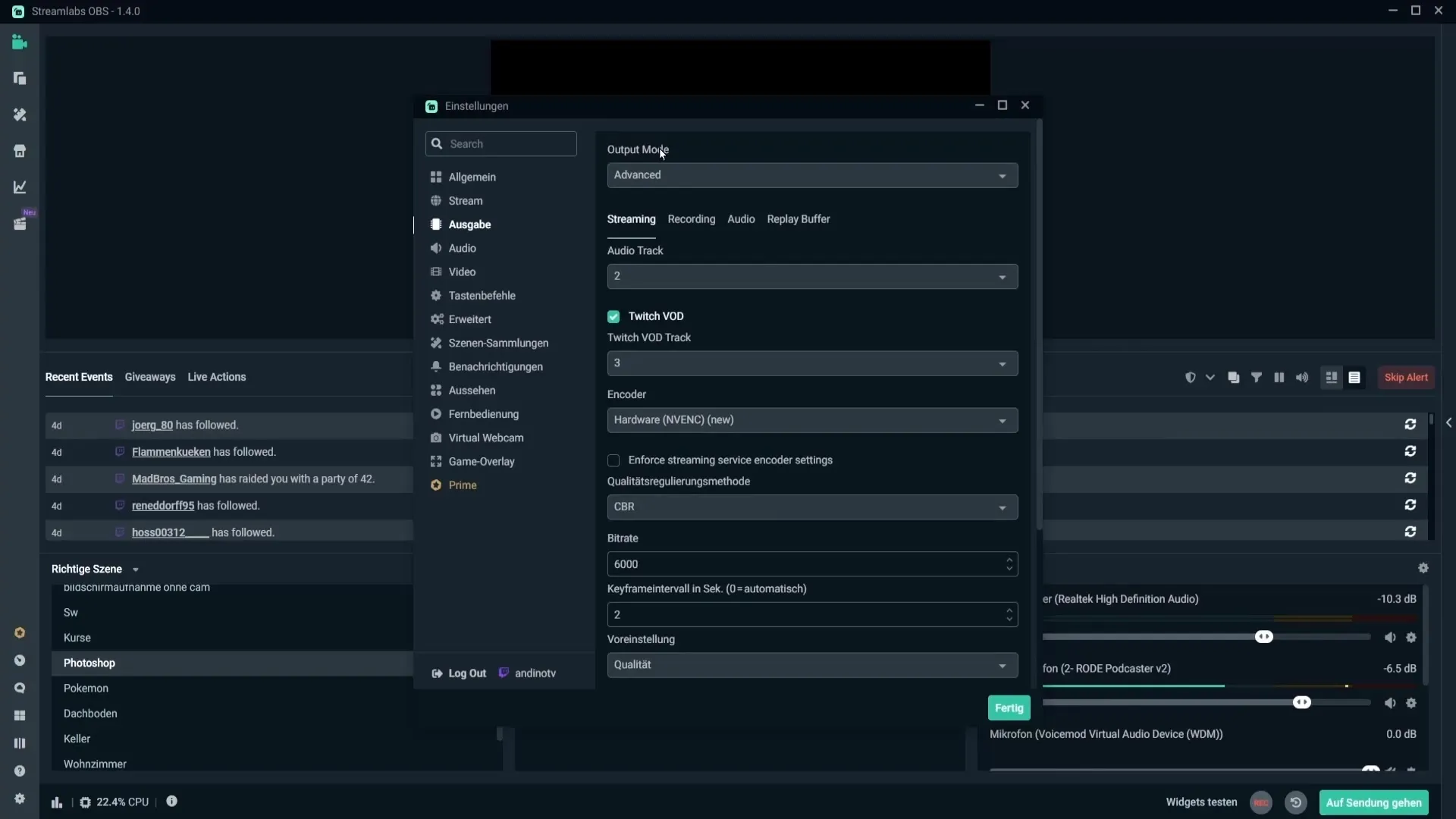
Pastikan encoder diatur ke "Software". Cari threshold dan kurangi ke sekitar 10%. Dengan begitu, Anda akan lebih cepat diberi tahu jika terjadi frame yang dilewati.
Langkah 4: Optimalkan Penggunaan CPU
Alasan lain untuk frame yang dilewati bisa jadi adalah penggunaan CPU yang terlalu tinggi. Misalnya, jika Anda menggunakan preset "very fast", sebaiknya naik satu tingkat ke "superfast". Ini akan mengurangi beban CPU, meskipun kualitas mungkin terpengaruh. Jika masalah tetap ada, ubah ke "ultrafast" dan periksa apakah ada peningkatan.
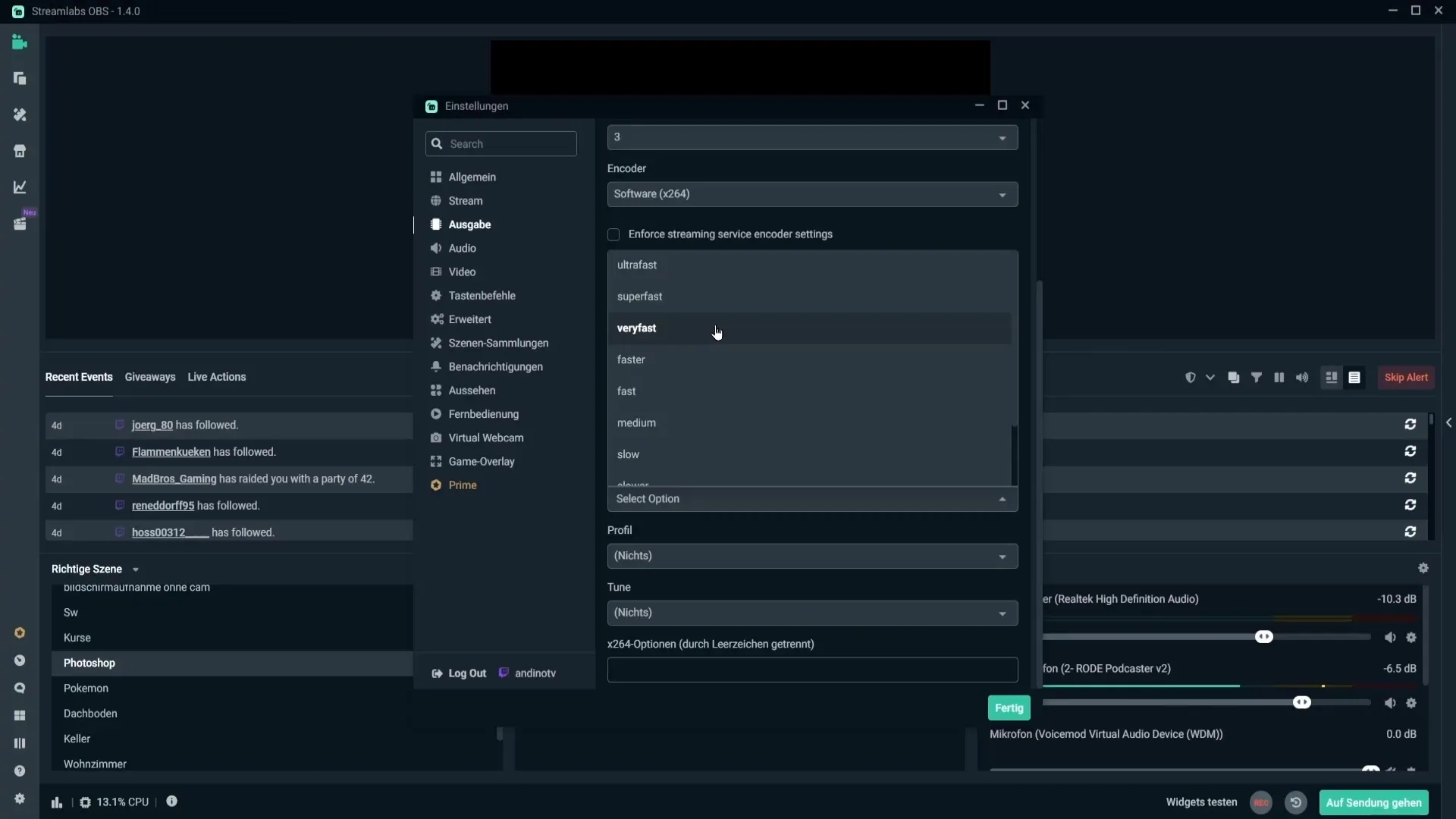
Langkah 5: Optimalkan Pengaturan Kartu Grafis
Jika Anda menggunakan pengaturan encoder kartu grafis, frame yang tertunda mungkin terjadi jika Anda mengatur preset ke kualitas. Turunkan satu tingkat ke "Performance" atau "Maximum Performance" untuk mengoptimalkan beban pada kartu grafis.
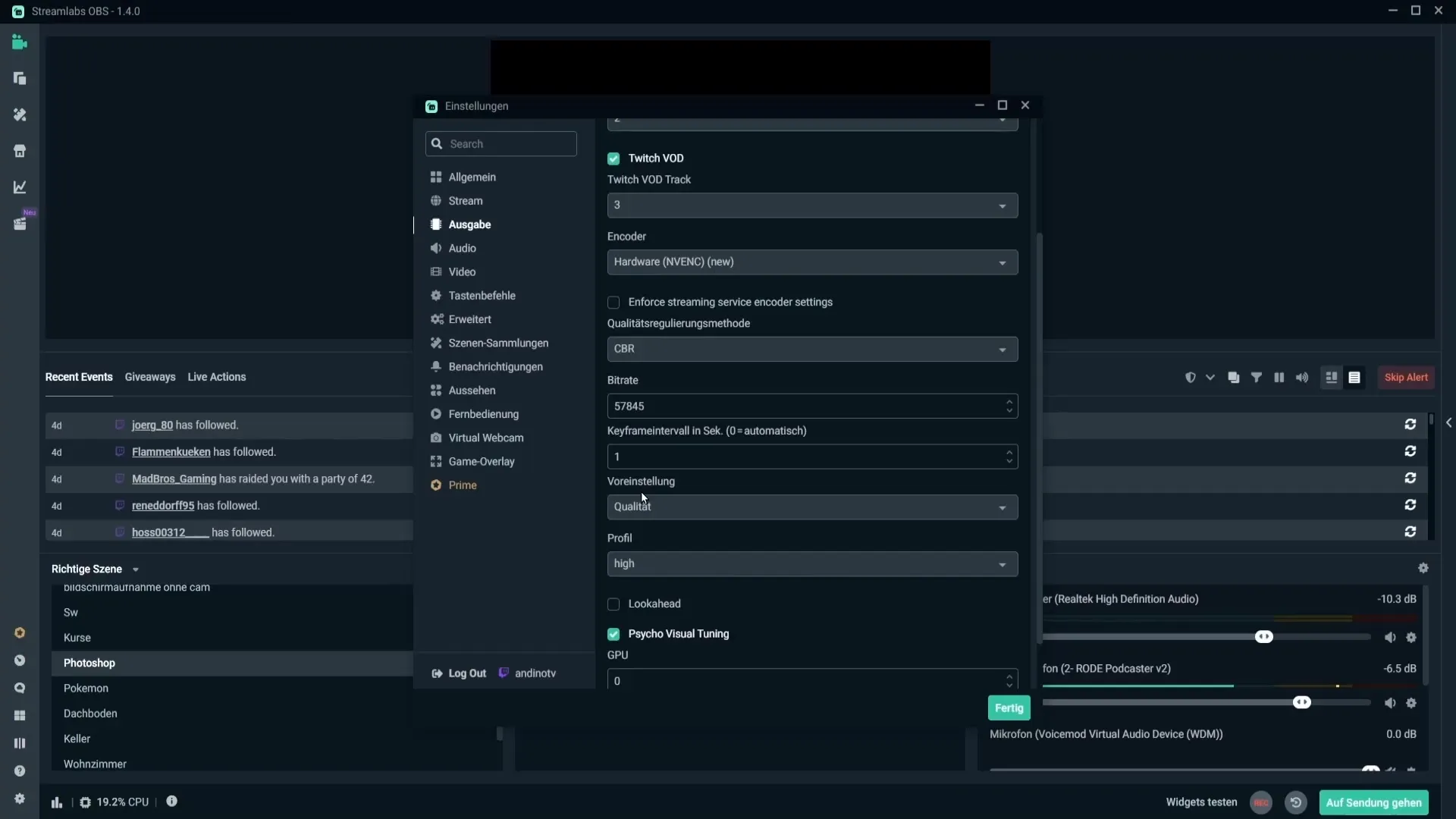
Langkah 6: Analisis Koneksi Internet
Untuk frame yang terlewatkan, Anda perlu memeriksa stabilitas koneksi internet Anda. Jika internet tidak stabil atau bandwidth tidak memadai, masalah seperti itu bisa muncul. Pastikan bitrate diatur dengan benar. Untuk Twitch, Anda harus mengatur bitrate ke 6000 untuk meminimalkan kemungkinan gangguan.
Langkah 7: Sesuaikan Pilihan Server
Selain itu, server streaming juga bisa berperan. Pastikan Anda memilih server yang dekat dengan lokasi Anda. Jika Anda berada di Jerman, sebaiknya pilih server seperti "Germany Frankfurt". Mencoba server lain hingga ke negara tetangga juga bisa membantu untuk memastikan koneksi yang lebih baik.
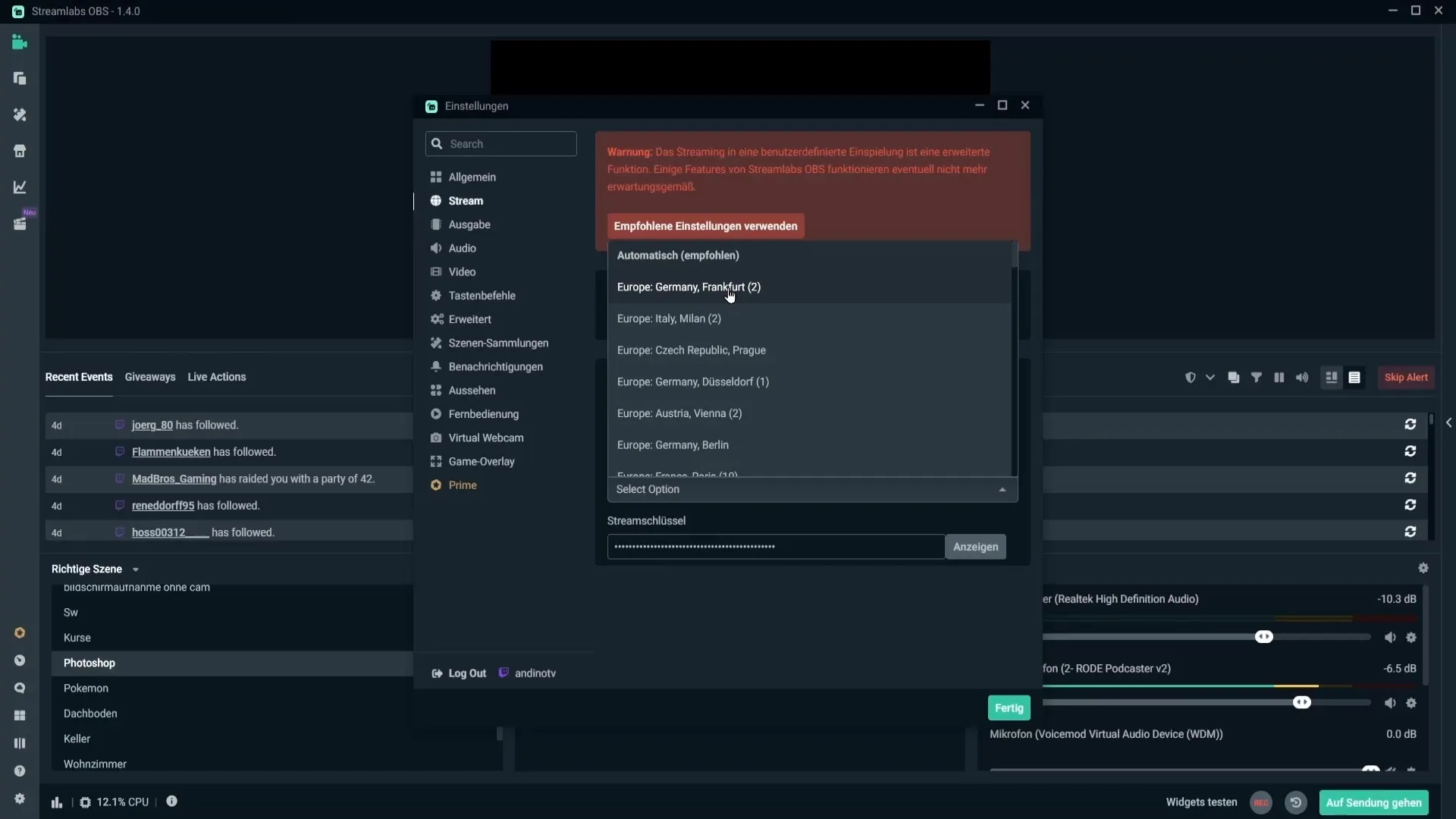
Langkah 8: Kurangi Animasi
Jika Anda memiliki banyak sumber animasi di overlay Anda, itu bisa membebani Streamlabs dan menyebabkan masalah lebih lanjut. Nonaktifkan sumber ini sementara dengan mengklik ikon mata di daftar sumber. Dengan cara ini, Anda bisa menguji apakah performanya meningkat.
Langkah 9: Langkah Terakhir untuk Memecahkan Masalah
Jika Anda telah mencoba semua langkah di atas dan masih mengalami masalah, Anda harus mempertimbangkan untuk meningkatkan PC Anda atau menggunakan PC kedua untuk proses streaming. Kualitas gambar yang tinggi sangat penting, dan perangkat keras yang kuat memastikan Anda bisa streaming tanpa gangguan.
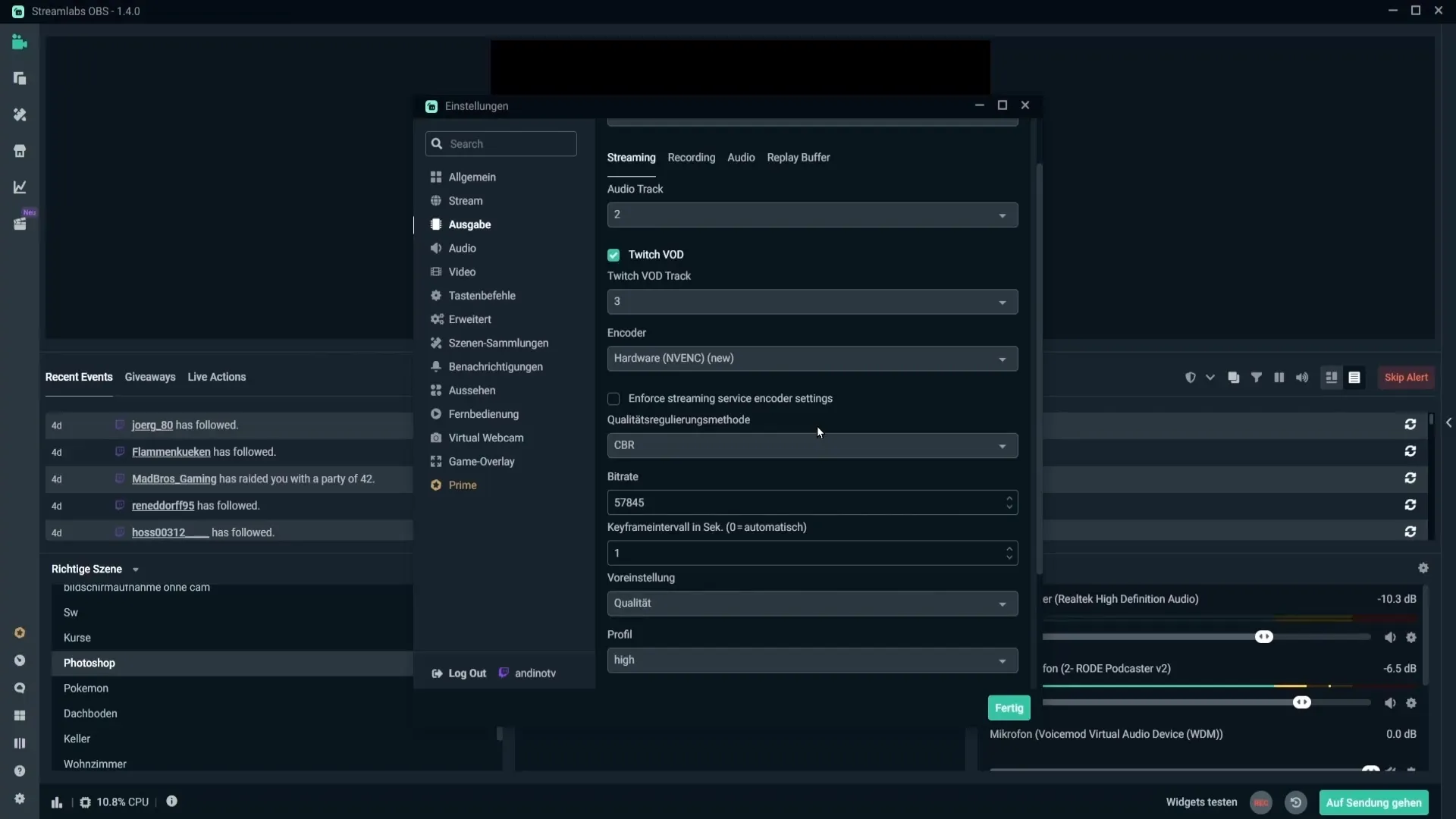
Ringkasan – Mengatasi Frame yang Terlewatkan, Tertunda, dan Dilewati secara Efektif
Langkah-langkah dalam panduan ini membantu Anda mengidentifikasi dan menyelesaikan masalah paling umum dengan frame di Streamlabs. Dengan menerapkan pengaturan yang benar dan memperhatikan persyaratan perangkat keras, Anda dapat memastikan proses streaming yang lancar.
Pertanyaan yang Sering Diajukan
Apa itu frame yang dilewati?Frame yang dilewati terjadi ketika CPU atau kartu grafis tidak memiliki cukup sumber daya untuk memproses keluaran video.
Bagaimana cara meningkatkan kualitas gambar saat streaming?Kurangi permintaan pada CPU dan sesuaikan pengaturan encoder untuk mengoptimalkan kinerja.
Bagaimana cara memeriksa kecepatan internet saya?Lakukan uji kecepatan untuk memeriksa kecepatan unggah Anda dan memastikan bahwa ia memenuhi persyaratan untuk bitrate.
Apa yang harus saya lakukan jika streaming saya masih mengalami masalah?Pertimbangkan untuk meningkatkan perangkat keras Anda atau menggunakan PC kedua untuk streaming agar kinerja meningkat.
Apa peran server streaming?Server dapat mempengaruhi lalu lintas streaming; pilih server yang secara geografis lebih dekat untuk meminimalkan keterlambatan.


